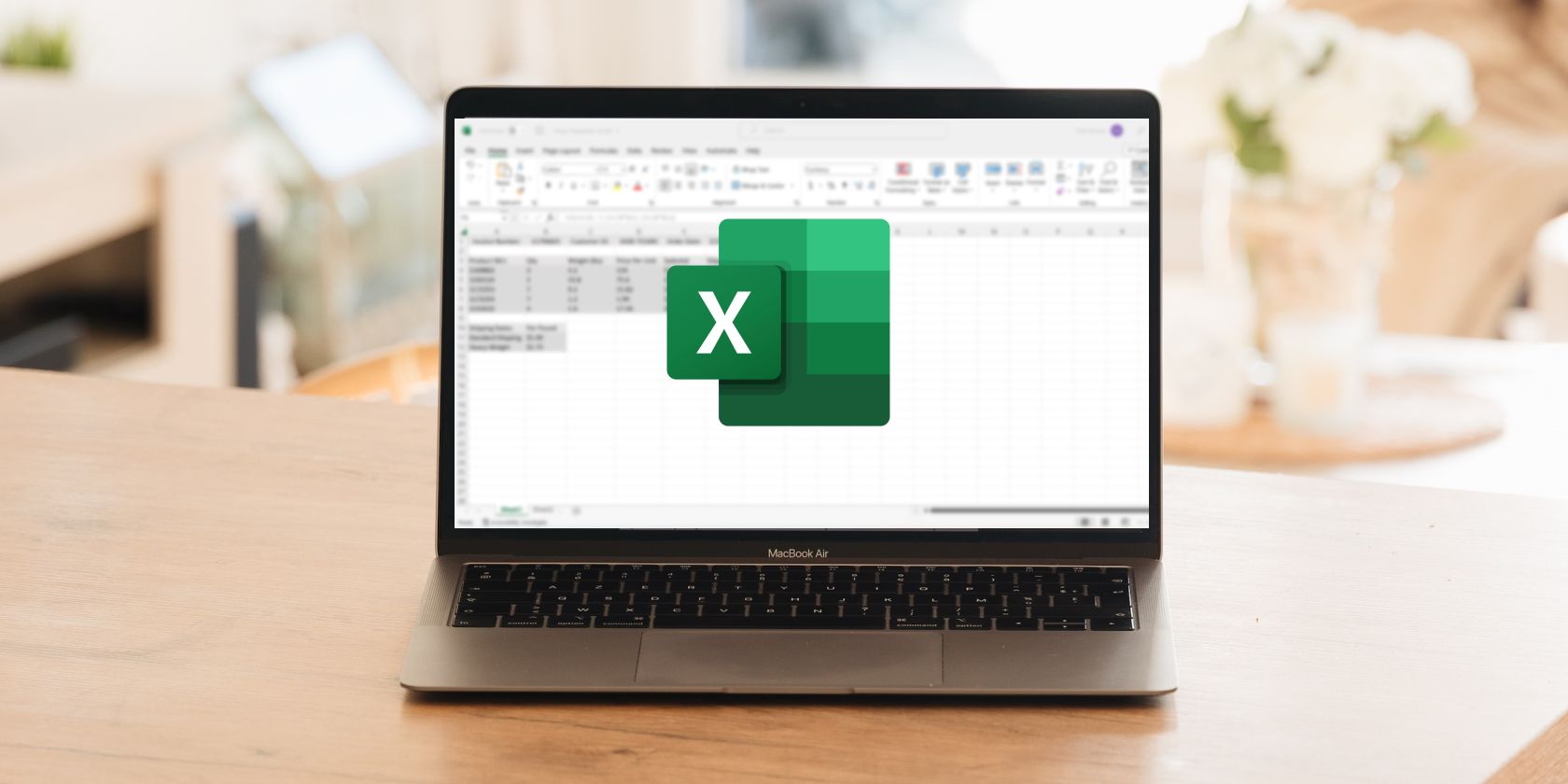آیا با جایگزین کردن داده ها در اکسل مشکل دارید؟ در اینجا نحوه استفاده از عملکرد REPLACE و تغییر بی دردسر محتوای صفحه گسترده آورده شده است.
کار با مجموعه داده های بزرگ در اکسل گاهی اوقات می تواند چالش برانگیز باشد، به خصوص زمانی که داده ها ناسازگار یا نامرتب باشند. خوشبختانه، اکسل چندین ابزار و توابع را برای کمک به مدیریت این مسائل، از جمله عملکرد REPLACE، ارائه می دهد.
با تابع REPLACE، میتوانید کاراکترهای ناخواسته را حذف کنید، رشتههای متنی را جایگزین کنید، و مشکلات قالببندی را برطرف کنید و دادههای خود را برای تجزیه و تحلیل سازماندهیتر کنید.
تابع REPLACE در اکسل چیست؟
تابع REPLACE یک تابع متنی است که به شما امکان می دهد کاراکترهای یک رشته متنی را با کاراکترهای جدید جایگزین کنید. این به ویژه هنگامی مفید است که شما نیاز به تغییر داده ها در سلولی دارید که دارای قالب ثابتی است.
سینتکس اصلی تابع REPLACE در اکسل به صورت زیر است:
=REPLACE(old_text, start_num, num_chars, new_text)
در اینجا به تفکیک هر استدلال آورده شده است:
- old_text سلول یا محدوده سلول هایی است که حاوی متنی است که می خواهید جایگزین کنید.
- start_num موقعیتی است که می خواهید شروع به جایگزینی کاراکترها کنید. اولین کاراکتر در رشته 1، کاراکتر دوم 2 و غیره است.
- num_chars تعداد کاراکترهایی است که می خواهید جایگزین کنید. اگر می خواهید یک کاراکتر را جایگزین کنید، این مقدار باید روی 1 تنظیم شود. اگر می خواهید چندین کاراکتر را جایگزین کنید، عدد را مشخص کنید.
- new_text متنی است که می خواهید متن قدیمی را با آن جایگزین کنید.
نحوه استفاده از تابع جایگزینی
مثالی در اینجا آمده است: فرض کنید فهرستی از شمارههای تلفن در ستون A دارید و میخواهید کد منطقه (یعنی 3 رقم اول) را با یک کد منطقه متفاوت جایگزین کنید.
=REPLACE(A2,2,3,"555")
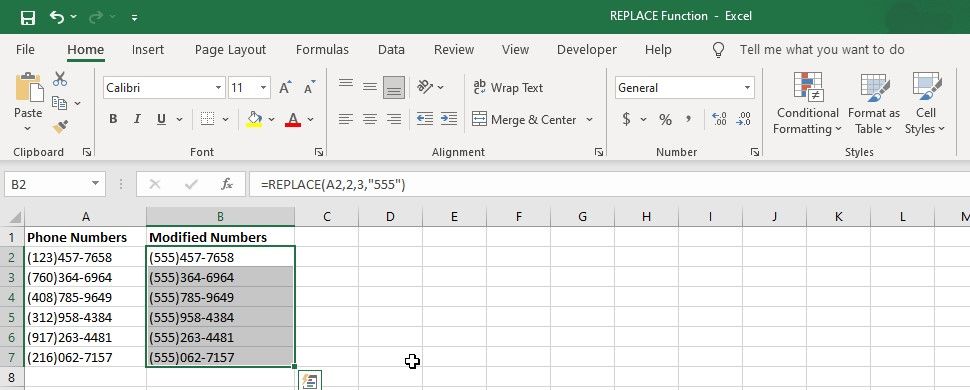
در این فرمول، A2 سلول حاوی متن اصلی است و 2 موقعیت شروع در رشته است که جایگزینی شروع می شود. 3 تعداد کاراکترهایی است که می خواهید جایگزین کنید و 555 متن جدیدی است که جایگزین کاراکترهای متن اصلی می شود.
نحوه استفاده از تابع REPLACE با سایر توابع
می توانید از تابع REPLACE با سایر توابع اکسل برای دستکاری رشته های متنی به روش های مختلف استفاده کنید. در اینجا چند نمونه آورده شده است:
استفاده از REPLACE با تابع FIND
میتوانید از تابع FIND در اکسل برای پیدا کردن یک کاراکتر یا زیررشته خاص در یک رشته متنی استفاده کنید و سپس از تابع REPLACE برای جایگزینی کاراکترهایی که از آن موقعیت شروع میشوند استفاده کنید.
به عنوان مثال، شما نام فایل هایی مانند document1_important.pdf دارید، اما می خواهید قسمت _important را حذف کنید تا نام آن فقط document1.pdf باشد. از فرمول زیر استفاده خواهید کرد:
=REPLACE(A2,FIND("_important",A2),10,"")
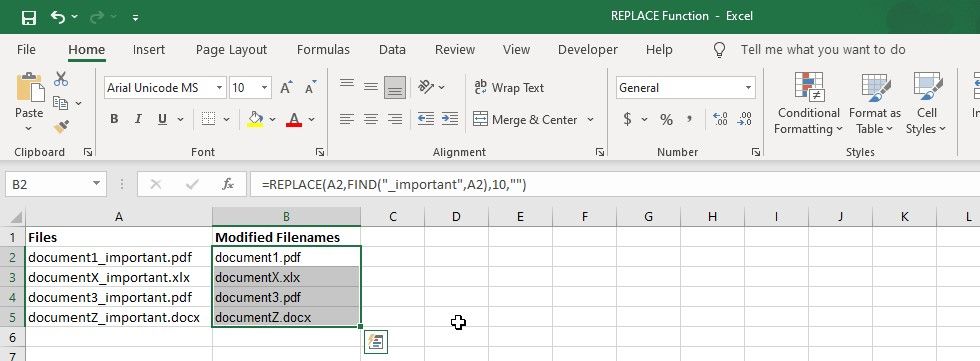
این فرمول ابتدا از تابع FIND برای تعیین موقعیت _important در نام فایل استفاده می کند و سپس از تابع REPLACE برای جایگزینی آن قسمت از متن با یک رشته خالی (“”) استفاده می کند.
استفاده از REPLACE با عملکرد LEN
فرض کنید فهرستی از کدها در ستون A دارید و میخواهید 3 رقم آخر هر کد را با مجموعهای از ارقام جایگزین کنید.
=REPLACE(A2,LEN(A2)-2,3,"930")
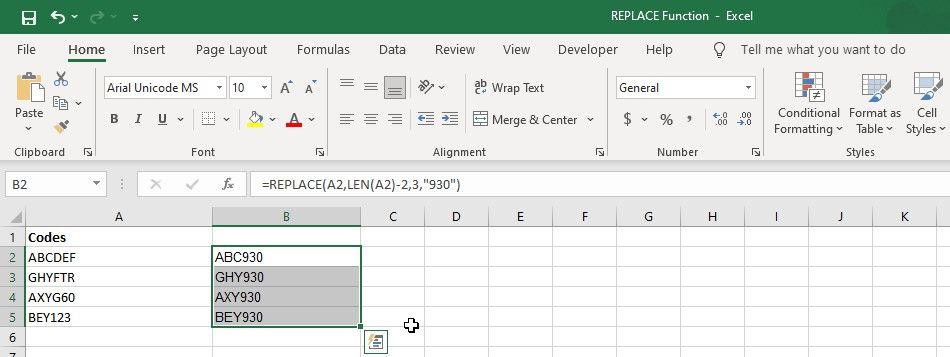
در اینجا، LEN(A2)-2 طول نویسه سوم تا آخرین سلول را محاسبه می کند (که در این حالت موقعیت 4 است، زیرا 6 کاراکتر در سلول وجود دارد). آرگومان سوم (3) مشخص می کند که می خواهیم سه کاراکتر را جایگزین کنیم و 930 متن جایگزین است.
بیایید مثال دیگری با استفاده از REPLACE با توابع LEN و FIND بزنیم:
فرض کنید لیستی از توضیحات محصول در سلول های A2:A6 دارید و هر توضیح حاوی کلمه تخفیف است که می خواهید حذف کنید. می توانید از فرمول زیر استفاده کنید:
=REPLACE(A2,FIND("discount",A2),LEN("discount"),"")
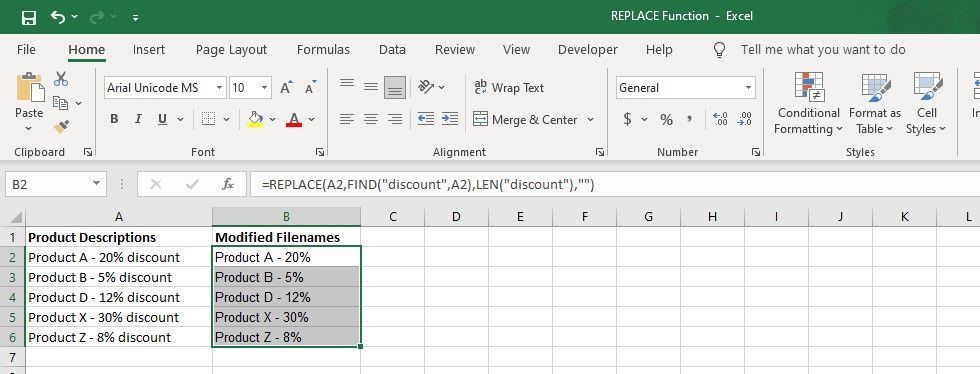
در این فرمول، تابع FIND موقعیت کلمه discount را در سلول پیدا می کند و تابع LEN در اکسل طول کلمه را تعیین می کند. تابع REPLACE سپس تخفیف را با یک فضای خالی جایگزین می کند و آن را از سلول حذف می کند.
داده های اکسل خود را با تابع REPLACE پاک کنید
اکسل یک ابزار عالی برای تجزیه و تحلیل و مدیریت داده ها است، اما گاهی اوقات داده هایی که با آنها کار می کنید ممکن است نامرتب باشند و نیاز به تمیز کردن داشته باشند. تابع REPLACE در اکسل به شما امکان می دهد متن را در سلول ها به سرعت و به راحتی جایگزین کنید و سازماندهی صفحه گسترده را آسان می کند.
با استفاده از REPLACE، می توانید داده های خود را به یک قالب تمیز و سازمان یافته تبدیل کنید که کار با آن آسان است.